React搭配DaisyUI实现导航抽屉自动关闭
在使用React和Daisy UI构建Web应用时,导航抽屉的自动关闭是提升用户体验的关键。本文针对使用`react-router-dom`进行页面跳转后,Daisy UI导航抽屉无法自动关闭的问题,提供了一种简单有效的解决方案。通过在导航链接的`onClick`事件中,模拟点击控制抽屉开关的隐藏checkbox,强制关闭抽屉。详细介绍了如何识别抽屉切换元素,并为导航链接添加点击事件处理器,附带完整示例代码,确保在React单页应用中,页面跳转后导航抽屉能够自动收起,从而优化用户浏览体验。该方法适用于基于类似checkbox机制实现的UI组件,具有较高的实用价值。

问题背景
在使用React框架结合react-router-dom进行页面路由管理,并利用Daisy UI库构建响应式导航抽屉(Drawer)时,开发者常会遇到一个普遍问题:当用户点击导航抽屉内的链接并跳转到新页面后,抽屉并不会自动关闭,而是继续保持打开状态。这通常是因为react-router-dom在进行客户端路由跳转时,并不会导致整个页面刷新,因此控制抽屉打开/关闭状态的隐藏输入框(drawer-toggle)的选中状态(checked)没有被重置。
Daisy UI的抽屉组件通常依赖一个隐藏的checkbox(通过drawer-toggle类标识)来控制其可见性。当这个checkbox被选中时,抽屉打开;取消选中时,抽屉关闭。在路由跳转后,这个checkbox的状态并未随之改变,导致抽屉视图保持不变。
解决方案
解决此问题的核心思路是:在用户点击导航抽屉内的任何链接时,主动触发控制抽屉开关的隐藏checkbox的点击事件,使其状态反转,从而关闭抽屉。
具体实现步骤如下:
识别抽屉切换元素: 在Daisy UI的抽屉结构中,通常有一个带有id的input元素,类型为checkbox,并带有drawer-toggle类。这个input元素就是控制抽屉开关的关键。例如,在提供的代码中,其id为my-drawer-3。
<input id="my-drawer-3" type="checkbox" class="drawer-toggle" />
为导航链接添加点击事件: 对于抽屉内部的每一个Link组件(或其他导航元素),添加一个onClick事件处理器。在这个处理器中,通过JavaScript的document.getElementById()方法获取到抽屉的切换checkbox元素,然后调用其click()方法,模拟一次点击操作。
import { Link } from 'react-router-dom'; // ... 其他组件代码 <Link to='/' onClick={() => { document.getElementById("my-drawer-3").click(); }} id='a' className='mr-20 a' > Games </Link>
示例代码
以下是整合了解决方案的导航抽屉代码片段:
import React from 'react';
import { Link } from 'react-router-dom';
import { HiMenuAlt3 } from 'react-icons/hi'; // 假设你使用了react-icons
import Logo from './path/to/Logo.png'; // 替换为你的Logo路径
import ShoppingBag from './path/to/ShoppingBag.png'; // 替换为你的购物袋图标路径
function Navbar() {
return (
<div className="drawer">
{/* 抽屉切换器:隐藏的checkbox */}
<input id="my-drawer-3" type="checkbox" className="drawer-toggle" />
<div className="drawer-content flex flex-col">
{/* Navbar主体内容 */}
<div className="w-full navbar bg-base-100">
<img src={Logo} className='ml-3 w-40 justify-end mr-auto' alt="Logo" />
<div className="flex-none lg:hidden">
{/* 移动端菜单按钮,点击时会切换my-drawer-3的状态 */}
<label htmlFor="my-drawer-3" className="btn btn-square btn-ghost">
<HiMenuAlt3 className='w-6 h-6' />
</label>
</div>
<div className="flex-none hidden lg:block font-semiBold">
<ul className="menu menu-horizontal">
{/* 导航链接,添加了onClick事件来关闭抽屉 */}
<li>
<Link
to='/'
onClick={() => {
document.getElementById("my-drawer-3").click();
}}
className='mr-20'
>
Games
</Link>
</li>
<li>
<Link
to='/about-us'
onClick={() => {
document.getElementById("my-drawer-3").click();
}}
className='mr-20'
>
Hardware
</Link>
</li>
<li>
<Link
to='/services' // 假设有这个路由
onClick={() => {
document.getElementById("my-drawer-3").click();
}}
className='mr-20'
>
Services
</Link>
</li>
<li>
<Link
to='/news' // 假设有这个路由
onClick={() => {
document.getElementById("my-drawer-3").click();
}}
className='mr-20'
>
News
</Link>
</li>
<li>
<img src={ShoppingBag} className='w-6 -ml-6 mr-5 cursor-pointer' alt="shopping-bag" />
</li>
</ul>
</div>
</div>
{/* 页面内容,通常是Router的Outlet */}
{/* children */}
</div>
{/* 抽屉侧边栏内容 */}
<div className="drawer-side">
<label htmlFor="my-drawer-3" className="drawer-overlay"></label>
<ul className="menu p-4 w-80 min-h-full bg-base-200 text-base-content">
{/* 侧边栏菜单项 */}
<li>
<Link
to='/'
onClick={() => {
document.getElementById("my-drawer-3").click();
}}
>
Games
</Link>
</li>
<li>
<Link
to='/about-us'
onClick={() => {
document.getElementById("my-drawer-3").click();
}}
>
Hardware
</Link>
</li>
<li>
<Link
to='/services'
onClick={() => {
document.getElementById("my-drawer-3").click();
}}
>
Services
</Link>
</li>
<li>
<Link
to='/news'
onClick={() => {
document.getElementById("my-drawer-3").click();
}}
>
News
</Link>
</li>
</ul>
</div>
</div>
);
}
export default Navbar;注意事项
- id的唯一性: 确保抽屉切换checkbox的id(例如my-drawer-3)在整个应用中是唯一的。这是document.getElementById()能够准确找到元素的前提。
- 直接DOM操作: 尽管在React中通常推荐使用状态管理来控制组件行为,但对于Daisy UI这种基于CSS和隐藏checkbox的纯UI组件,直接通过document.getElementById().click()来操作DOM是简洁且有效的方案,因为它直接模拟了用户与原生HTML元素的交互。
- 适用性: 此方法适用于所有基于类似checkbox机制实现的UI组件,不仅限于Daisy UI的抽屉。
总结
通过在react-router-dom的Link组件上添加一个简单的onClick事件处理器,并利用document.getElementById().click()方法触发Daisy UI抽屉切换checkbox的点击事件,可以有效地解决导航抽屉在页面跳转后不自动关闭的问题。这种方法直接、高效,并且与Daisy UI组件的底层实现机制完美契合,显著提升了用户在单页应用中的导航体验。
今天关于《React搭配DaisyUI实现导航抽屉自动关闭》的内容就介绍到这里了,是不是学起来一目了然!想要了解更多关于的内容请关注golang学习网公众号!
 支付宝取消腾讯视频自动续费方法
支付宝取消腾讯视频自动续费方法
- 上一篇
- 支付宝取消腾讯视频自动续费方法

- 下一篇
- WooCommerce缺货产品隐藏设置教程
-

- 文章 · 前端 | 3分钟前 | 推送通知 websocket ServiceWorker NotificationAPI JavaScript通知提醒
- JavaScript通知提醒使用教程
- 122浏览 收藏
-

- 文章 · 前端 | 7分钟前 |
- window对象详解与常用方法
- 311浏览 收藏
-

- 文章 · 前端 | 9分钟前 |
- Python提取H3标签文本的技巧
- 267浏览 收藏
-
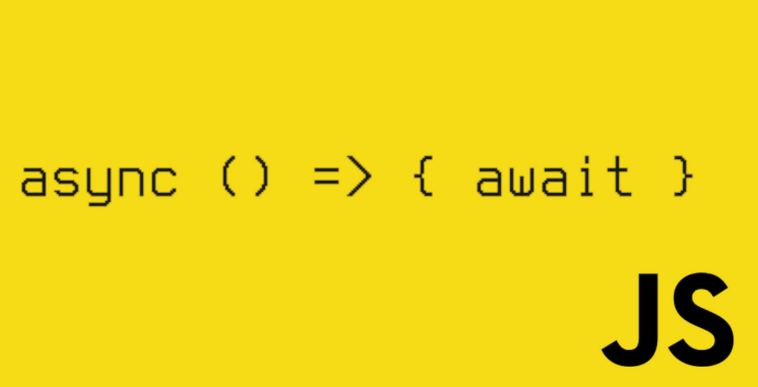
- 文章 · 前端 | 9分钟前 |
- JavaScript内存管理与防泄漏方法
- 141浏览 收藏
-
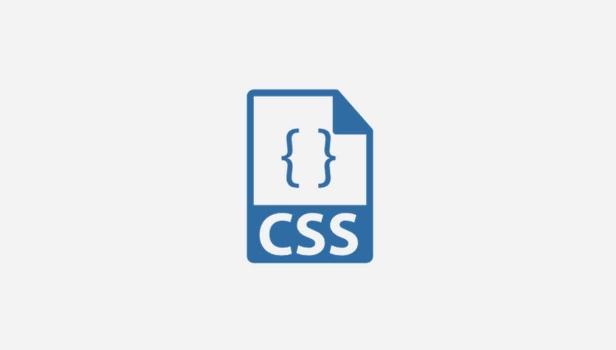
- 文章 · 前端 | 11分钟前 |
- CSSmin-height防止内容溢出方法
- 166浏览 收藏
-
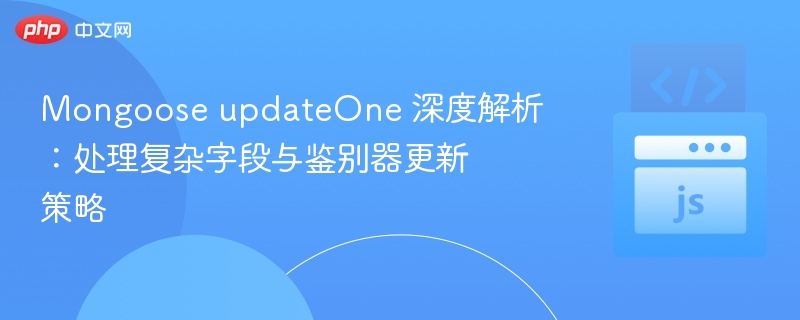
- 文章 · 前端 | 18分钟前 |
- MongooseupdateOne使用技巧与解析
- 393浏览 收藏
-

- 文章 · 前端 | 24分钟前 |
- CSS浮动与动画结合实战技巧
- 406浏览 收藏
-

- 文章 · 前端 | 26分钟前 |
- JavaScript异步编程:Promise与Async/Await详解
- 376浏览 收藏
-

- 文章 · 前端 | 30分钟前 |
- Odoo表单视图js_class扩展详解
- 216浏览 收藏
-
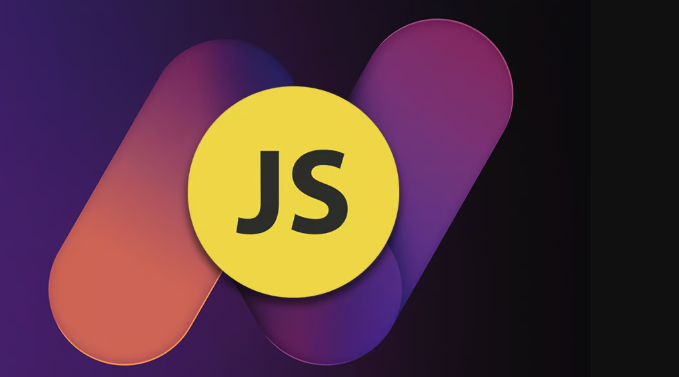
- 文章 · 前端 | 33分钟前 |
- jQueryeach遍历数组详细教程
- 278浏览 收藏
-

- 文章 · 前端 | 36分钟前 |
- PostgreSQL平均值计算与数据过滤技巧
- 101浏览 收藏
-

- 文章 · 前端 | 38分钟前 | HTML视频 addEventListener 播放失败 error事件 video.error.code
- HTML视频播放失败监听error事件方法
- 462浏览 收藏
-

- 前端进阶之JavaScript设计模式
- 设计模式是开发人员在软件开发过程中面临一般问题时的解决方案,代表了最佳的实践。本课程的主打内容包括JS常见设计模式以及具体应用场景,打造一站式知识长龙服务,适合有JS基础的同学学习。
- 543次学习
-

- GO语言核心编程课程
- 本课程采用真实案例,全面具体可落地,从理论到实践,一步一步将GO核心编程技术、编程思想、底层实现融会贯通,使学习者贴近时代脉搏,做IT互联网时代的弄潮儿。
- 516次学习
-

- 简单聊聊mysql8与网络通信
- 如有问题加微信:Le-studyg;在课程中,我们将首先介绍MySQL8的新特性,包括性能优化、安全增强、新数据类型等,帮助学生快速熟悉MySQL8的最新功能。接着,我们将深入解析MySQL的网络通信机制,包括协议、连接管理、数据传输等,让
- 500次学习
-

- JavaScript正则表达式基础与实战
- 在任何一门编程语言中,正则表达式,都是一项重要的知识,它提供了高效的字符串匹配与捕获机制,可以极大的简化程序设计。
- 487次学习
-

- 从零制作响应式网站—Grid布局
- 本系列教程将展示从零制作一个假想的网络科技公司官网,分为导航,轮播,关于我们,成功案例,服务流程,团队介绍,数据部分,公司动态,底部信息等内容区块。网站整体采用CSSGrid布局,支持响应式,有流畅过渡和展现动画。
- 485次学习
-

- ChatExcel酷表
- ChatExcel酷表是由北京大学团队打造的Excel聊天机器人,用自然语言操控表格,简化数据处理,告别繁琐操作,提升工作效率!适用于学生、上班族及政府人员。
- 3182次使用
-

- Any绘本
- 探索Any绘本(anypicturebook.com/zh),一款开源免费的AI绘本创作工具,基于Google Gemini与Flux AI模型,让您轻松创作个性化绘本。适用于家庭、教育、创作等多种场景,零门槛,高自由度,技术透明,本地可控。
- 3393次使用
-

- 可赞AI
- 可赞AI,AI驱动的办公可视化智能工具,助您轻松实现文本与可视化元素高效转化。无论是智能文档生成、多格式文本解析,还是一键生成专业图表、脑图、知识卡片,可赞AI都能让信息处理更清晰高效。覆盖数据汇报、会议纪要、内容营销等全场景,大幅提升办公效率,降低专业门槛,是您提升工作效率的得力助手。
- 3425次使用
-

- 星月写作
- 星月写作是国内首款聚焦中文网络小说创作的AI辅助工具,解决网文作者从构思到变现的全流程痛点。AI扫榜、专属模板、全链路适配,助力新人快速上手,资深作者效率倍增。
- 4530次使用
-

- MagicLight
- MagicLight.ai是全球首款叙事驱动型AI动画视频创作平台,专注于解决从故事想法到完整动画的全流程痛点。它通过自研AI模型,保障角色、风格、场景高度一致性,让零动画经验者也能高效产出专业级叙事内容。广泛适用于独立创作者、动画工作室、教育机构及企业营销,助您轻松实现创意落地与商业化。
- 3802次使用
-
- JavaScript函数定义及示例详解
- 2025-05-11 502浏览
-
- 优化用户界面体验的秘密武器:CSS开发项目经验大揭秘
- 2023-11-03 501浏览
-
- 使用微信小程序实现图片轮播特效
- 2023-11-21 501浏览
-
- 解析sessionStorage的存储能力与限制
- 2024-01-11 501浏览
-
- 探索冒泡活动对于团队合作的推动力
- 2024-01-13 501浏览



